Photoshop打造小清新美女海报
摘要:大家一定看过很多色彩缤纷的宣传海报,这些海报不但有鲜明的主题,而且主题与整个设计画面非常融洽地表现出来。这次的PS翻译教程就是介绍如何使用P...
大家一定看过很多色彩缤纷的宣传海报,这些海报不但有鲜明的主题,而且主题与整个设计画面非常融洽地表现出来。这次的PS翻译教程就是介绍如何使用Photoshop将精美的设计素材混合在一起,成为一幅鲜艳夺目的作品。教程中将对图层蒙版和图层的使用技巧做介绍。希望大家能有所收获!
最终效果图

图00
素材:
C4D素材
水泡
纹理素材
人物肖像
渐变素材包
Step1
由于这次的制作的是人物肖像,所以要先选定进行处理的人物肖像。将素材下载后,在Photoshop中打开。

图01
如上图所见,肖像中的周围空白不够,需要大一点的画布进行设计,所以下一步要伸展画布。
在菜单中选择“图像>画布大小”,或者按Ctrl+Alt+C。在弹出对话框中,显示九个箭头,先点击正向下的箭头,这样就是在原画布的上方扩展。然后调节宽度100%、高度125%,确定回车。
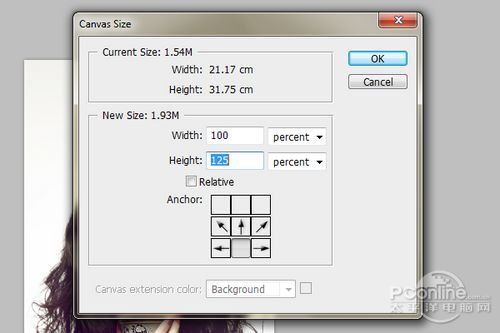
图02
调节后,效果如下图所示。扩展部分现在显示为透明状态。

图03
Step2
在进行下面的操作前,要先熟悉Photoshop的常用工具。下面所示的是Photoshop右侧的常用工具,及其英文名称。
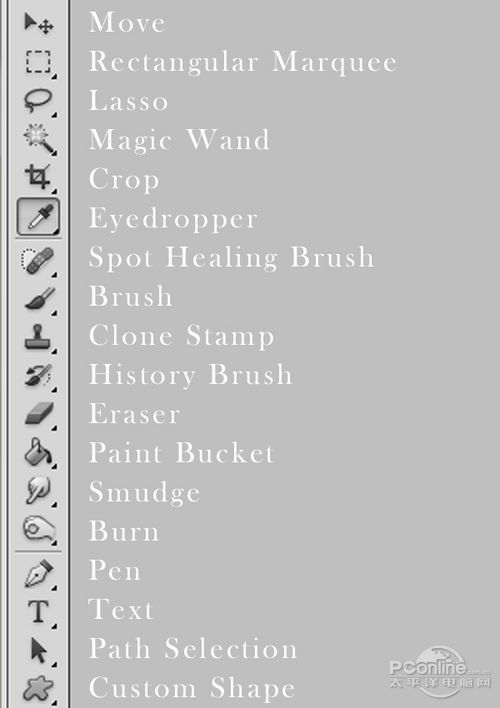
【Photoshop打造小清新美女海报】相关文章:
上一篇:
ps新建图层快捷键及大全
下一篇:
ps设计夏夜浪漫情侣壁纸教程
